"Alguém sabe como excluir o histórico de uso da bateria no iOS 14? Preciso muito de ajuda para excluí-lo." A duração da bateria é um grande problema para os usuários do iPhone. A Apple permite que você obtenha uma visão geral do nível e da atividade da bateria nas 24 horas até os últimos 10 dias. No entanto, o fabricante nunca oferece nenhuma opção direta para redefinir o status da bateria. Este guia irá mostrar-lhe como limpar o uso da bateria do iPhone.
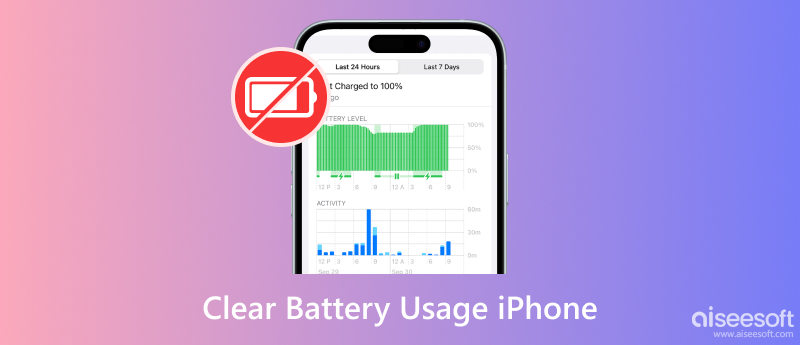
De acordo com a Apple, o recurso Apagar todo o conteúdo e configurações pode ajudar a limpar o uso da bateria do iPhone no iOS14. O custo é excluir todos os seus dados e configurações pessoais ao mesmo tempo. Você pode limpar o uso da bateria sem apagar o iPhone? Com as versões antigas do iOS, como iOS 12 e anteriores, você ainda pode redefinir o uso da bateria no iPhone carregando totalmente o dispositivo.
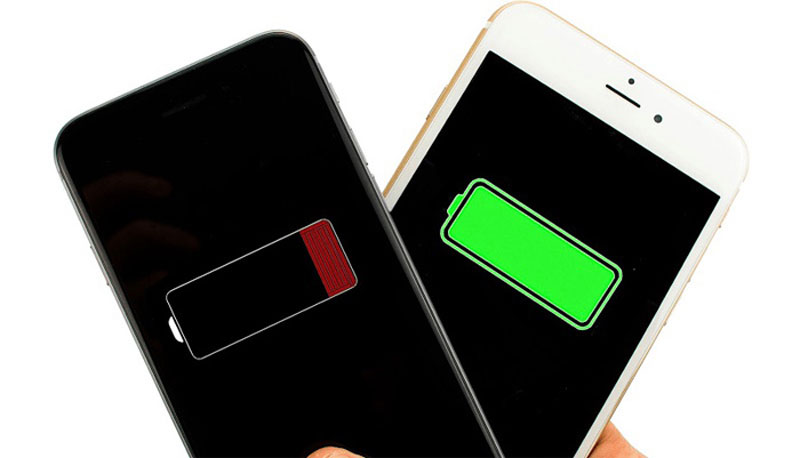
É possível limpar permanentemente o uso da bateria do seu iPhone? A resposta curta é não. Alguns podem querer apagar as estatísticas da bateria por questões de privacidade. Infelizmente, a redefinição do uso da bateria não é mais uma opção para iOS 13 e posteriores, a menos que você mude seu hábito de uso e espere mais 10 dias para que as estatísticas antigas desapareçam. Embora não possamos excluir os registros de uso da bateria, podemos apagar dados privados do nosso iPhone para proteger nossa privacidade. Abaixo segue uma dica para você fazer isso.
Se você decidiu apagar seus dados privados, Limpador de iPhone Aiseesoft é uma ótima opção para fazer isso. Este iPhone Cleaner ajuda você a fazer uma limpeza completa e profunda no seu iPhone. Você pode remover grandes arquivos desnecessários, os aplicativos que não desinstalou totalmente e os dados privados que não deseja que outras pessoas rastreiem. Além disso, pode limpar facilmente o armazenamento do iPhone e economizar mais espaço no seu dispositivo. Enquanto isso, o modo seguro interno garante que você não perderá dados importantes. Além disso, se você estiver prestes a remover tudo, o nível de segurança Médio garante que todos os seus dados serão removidos e não poderão ser recuperados. Além disso, oferece mais do que apagar todos os dados do seu iPhone; você também o achará útil para desinstalar aplicativos, remover arquivos indesejados e muito mais.

143,600 Downloads
100% seguro. Sem anúncios.
100% seguro. Sem anúncios.
Apague dados privados para maior segurança
Conecte o iPhone
Abra este excelente limpador de iPhone depois de instalá-lo em seu computador. É compatível com Windows 11/10/8/7 e Mac OS X e superior. Conecte seu iPhone ao mesmo computador usando um cabo compatível. O software detectará seu aparelho imediatamente.
Para iOS 11 e posterior, digite sua senha para autorizar a conexão.
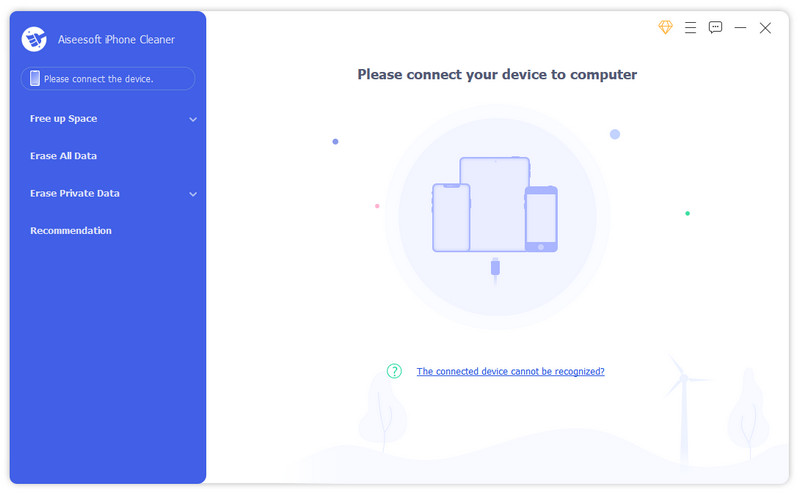
Selecione o modo de apagamento
Existem várias opções na coluna da esquerda. Selecione os Apagar dados privados para entrar na interface principal. Agora, você terá dois modos de apagamento diferentes:
Apagamento personalizado: Remova dados e arquivos privados seletivamente.
Apagar com um clique: Permita que o programa analise e selecione todos os arquivos privados para você apagar.
Você pode escolher um modo de acordo com sua situação e seguir em frente.
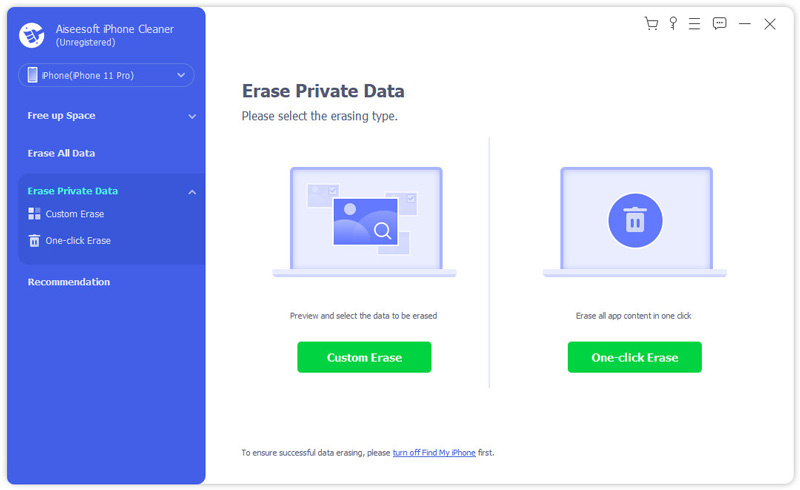
Apagar dados privados
Clique no botão Apagar para começar a limpar as estatísticas do iPhone imediatamente. Aguarde a conclusão do processo e desconecte o iPhone do computador.
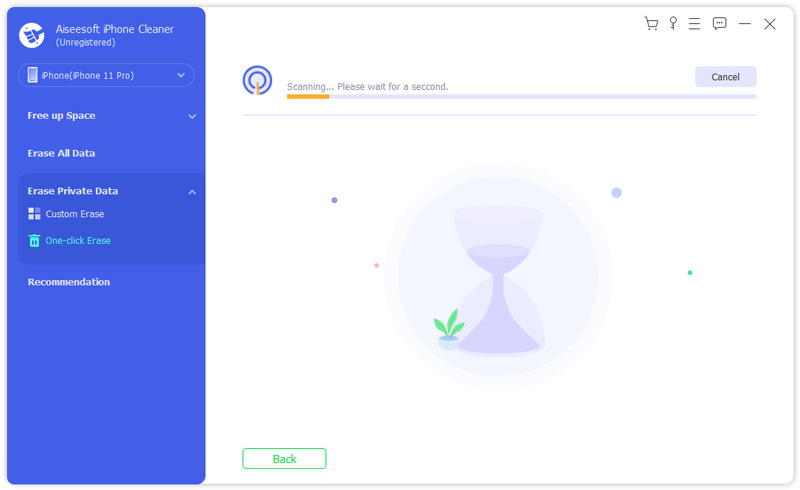
Para garantir um processo de apagamento bem-sucedido, certifique-se de que o recurso Find My iPhone esteja desativado no seu iPhone. Se você tem medo de se arrepender de ter apagado alguns dos arquivos, faça um backup para o seu iPhone usando o iTunes, iCloud ou serviços de terceiros.
Você pode excluir o histórico da bateria no iPhone 11?
Não, você não pode redefinir o uso da bateria no iPhone com iOS 13 e posterior. De acordo com a Apple, os usuários só podem alcançá-lo por Apagar todo o conteúdo e configurações, que trará seu dispositivo para o status de fábrica.
Como ocultar o uso de aplicativos no iPhone?
Embora você não possa redefinir o uso da bateria no iPhone, é possível ocultar o uso da bateria do aplicativo. Vá para o aplicativo Configurações na tela inicial, escolha Geral, Uso, e Uso da bateria. Em seguida, decida exibir ou ocultar o uso da bateria para cada aplicativo.
Por que a capacidade da minha bateria está diminuindo no iPhone 11?
Como todas as baterias envelhecem quimicamente, a quantidade de carga que elas podem reter diminui com o passar do tempo. Além disso, a capacidade da bateria de fornecer desempenho instantâneo máximo pode diminuir.
Conclusão
Agora, você deve entender como limpar o uso da bateria no iphone. A história é um pouco diferente nos sistemas antigos e iniciais. No iOS 12 e versões anteriores, você pode remover o uso da bateria do iPhone carregando totalmente o dispositivo. Para novos sistemas, você deve realizar uma redefinição de fábrica para obtê-lo. Aiseesoft iPhone Cleaner pode fazer o trabalho em qualquer iPhone. Caso você encontre outros problemas relacionados ao mesmo tema, entre em contato conosco deixando uma mensagem na área de comentários abaixo deste post.

O iPhone Cleaner pode limpar dados inúteis em seu dispositivo seletivamente. Você também pode usá-lo para limpar seus dados privados e manter seu iPhone/iPad/iPod touch rápido e seguro.
100% seguro. Sem anúncios.
100% seguro. Sem anúncios.